Programmi per fotoritocco gratis
Vorresti fare un po' di pratica con il fotoritocco ma non ti va di spendere cifre importanti per l'acquisto di software professionali? Sarai ben felice di sapere che ormai esistono molteplici soluzioni che hanno davvero poco da invidiare alle soluzioni a pagamento; anzi in alcuni casi le loro funzionalità sono talmente avanzate che possono essere sfruttate con profitto anche in ambito professionale (ammesso che le loro condizioni d'uso consentano questa tipologia di utilizzo).
Per quanto riguarda la semplicità di utilizzo, i software professionali offrono un ottimo bilanciamento tra performance e possibilità di effettuare tutto senza troppi problemi, ma anche i programmi per fotoritocco gratis non scherzano. Molti software di questo tipo sono infatti a prova di principiante e utilizzandoli si può imparare non poco sul mondo dell'editing fotografico. Insomma, comprendo perfettamente perché vuoi dare un'occhiata a queste soluzioni.
Sei pronto dunque ad approfondire questo mondo? Perfetto, allora prenditi cinque minuti di tempo libero e prova a mettere in pratica le indicazioni presenti qui sotto. Che tu abbia a disposizione un PC Windows, un Mac o un computer equipaggiato con Linux, sono convinto che troverai una soluzione adatta alle tue esigenze. Tra l'altro, ti segnalerò anche qualche app per smartphone e tablet e qualche servizio online, dunque non manca essenzialmente nulla. Non mi resta che augurarti buona lettura!
Indice
- Programmi per fotoritocco gratis
- Programmi fotoritocco gratis italiano online
- Programmi fotoritocco gratis: Android
- Programmi fotoritocco gratis: iPhone
Programmi per fotoritocco gratis
Dato che sei alla ricerca dei programmi per fotoritocco gratis più validi, ritengo sia giusto iniziare l'approfondimento di questo mondo dalle proposte classiche, ovvero da quelle soluzioni che puoi installare sul tuo computer. Di seguito puoi dunque trovare indicazioni in merito a programmi per fotoritocco gratis per Windows, macOS e Linux.
GIMP (Windows/macOS/Linux)
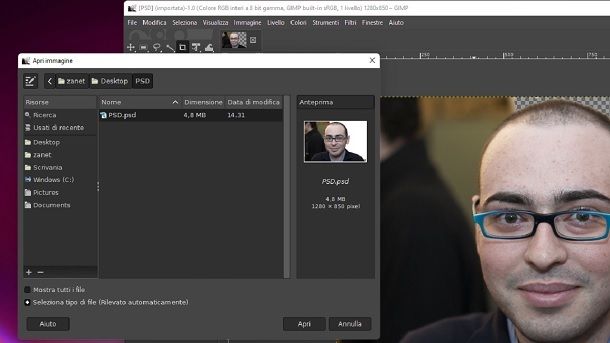
Il primo programma che ti consiglio di prendere in considerazione se sei alla ricerca di un software per fotoritocco gratis in italiano è GIMP. Si tratta infatti di una soluzione gratuita e open source, che tra l'altro è disponibile per molte piattaforme, da Windows a macOS, passando per Linux. Per intenderci, non sono in pochi a vederlo come una sorta di alternativa gratuita a Photoshop, considerando anche il fatto che supporta i file PSD (ovvero il formato in cui vengono generalmente condivisi i progetti legati al software di Adobe). Potresti dunque volerlo provare, seguendo magari la mia guida su come scaricare GIMP.
Certo, le funzionalità di GIMP non sono vaste e variegate come quelle di Photoshop, ma si tratta di un programma che include essenzialmente tutto ciò che può servire per muovere i primi passi nel mondo del fotoritocco (e anche qualcosa in più). In ogni caso, per comprendere come utilizzare il programma ti basta analizzare la sua interfaccia utente, che è completamente in italiano ed è suddivisa in tre parti: sulla sinistra, ad esempio, puoi trovare una barra degli strumenti con pennelli, strumenti di selezione, tavolozza dei colori e simili.
Al centro c'è invece la finestra con l'anteprima dell'immagine, mentre sulla destra c'è un pannello per gestire livelli, pennelli e texture. In alto, infine, fa capolino il menu che permette di usufruire delle funzionalità classiche, dall'apertura dei file al salvataggio, passando per la stampa, per i filtri e così via. Insomma, non c'è nulla di poi così complesso: se hai già un minimo di esperienza nel mondo del fotoritocco, sicuramente impiegherai ben poco tempo per comprendere come procedere.
Per il resto, un altro motivo per cui ti ho consigliato questo software risiede nel fatto che GIMP supporta tutti i principali formati di file grafici e mantiene la medesima semplicità d'uso su tutte le piattaforme per le quali è disponibile. In ogni caso, se vuoi approfondire al meglio il funzionamento del tutto, puoi dare un'occhiata al mio tutorial su come usare GIMP.
Icecream Photo Editor (Windows)
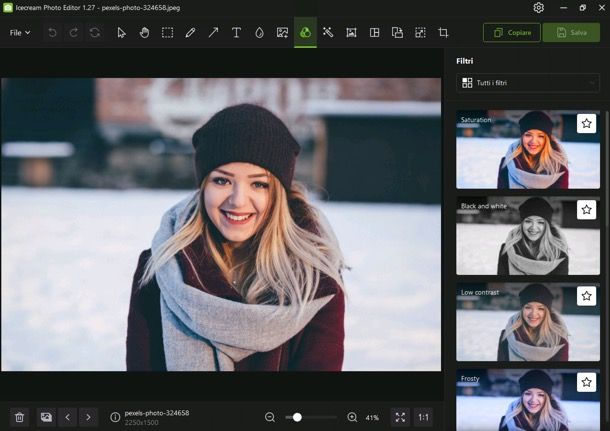
Tra i programmi di fotoritocco gratis che ti consiglio vivamente di prendere in considerazione c'è Icecream Photo Editor, il quale supporta tutti i principali formati di file grafici (JPG, JPEG, PNG, GIF, TIFF e BMP) e abbina un'interfaccia utente estremamente intuitiva (anche in italiano) a una serie di funzioni di editing fotografico molto avanzate.
Con Icecream Photo Editor puoi sfogliare rapidamente tutte le immagini salvate sul PC, organizzarle e modificarle in pochissimi clic: puoi ridimensionare e ritagliare le foto per adattarle alle tue esigenze; ruotarle e capovolgerle; aggiungere testi con font personalizzati; aggiungere filtri (tra cui l'effetto bianco e nero, quello vecchia pellicola, quello acquerellato e tanti altri ancora); applicare adesivi attingendo da una nutritissima libreria integrata; censurare elementi sensibili; aggiungere cornici con diversi stili; creare collage partendo da modelli pronti all'uso e molto altro.
Se hai bisogno di migliorare la tua immagine senza fatica, Icecream Photo Editor ti offre anche la possibilità di usare il miglioramento automatico dell'immagine, con cui basta un clic per ottenere scatti perfetti; in alternativa, se lo preferisci, puoi regolare manualmente le impostazioni dell'immagine e ottenere il risultato desiderato. Fantastico, vero?
Per scaricare Icecream Photo Editor gratis sul tuo PC, collegati al sito ufficiale del programma e clicca sul pulsante Scarica gratis. Avvia, poi, il file eseguibile ottenuto, rispondi Sì all'avviso che compare e clicca su OK. Accetta, in seguito, le condizioni d'uso del software (spuntando la relativa voce) e concludi il setup premendo su Avanti per tre volte e poi su Installa e Fine.
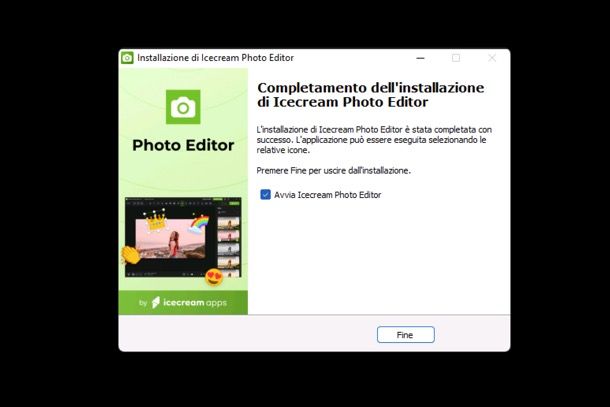
All'avvio di Icecream Photo Editor puoi trascinare la foto da editare direttamente nella finestra del programma; in alternativa puoi cliccare su Cerca immagini, per selezionarla “manualmente”, o su Galleria, per sfogliare tutte le foto presenti sul computer direttamente da Icecream Photo Editor.
Una volta scelta l'immagine da modificare; si aprirà automaticamente l'editor con tutti gli strumenti a tua disposizione. In alto trovi le icone Selezione oggetti (per selezionare gli oggetti); Strumento Mano (per scorrere l'immagine in varie direzioni); Area di selezione (per selezionare elementi usando varie forme); Strumento Disegna (per disegnare a mano libera sull'immagine); Aggiungi Forma (per aggiungere frecce e forme di vario tipo); Aggiungi testo (per aggiungere testi colorati con font personalizzati); Sfocatura (per sfocare in vari modi gli elementi selezionati); Aggiungi immagine (per aggiungere immagini da file e webcam o applicare adesivi alla foto che si sta editando); Filtri (per applicare uno dei tanti filtri inclusi); Miglioramento dell'immagine (per migliorare tutti i parametri dell'immagine in un clic o regolarli singolarmente a mano); Cornice foto (per aggiungere una cornice personalizzata alla foto partendo da tanti modelli pronti all'uso); Creatore di collage (per creare collage di foto partendo da tanti modelli pronti all'uso); Ruotare e Ribaltare (per ruotare/ribaltare l'immagine); Ridimensiona e Ritagliare (rispettivamente per ridimensionare e ritagliare l'immagine).
Per ciascuno degli strumenti selezionati, compaiono i controlli nella barra laterale di destra, da dove è possibile impostare le proprie preferenze e andare così a lavorare in modo semplice ma estremamente preciso sull'immagine. In caso di errori, non temere: le icone Annulla e Ripeti presenti in alto a sinistra consentono facilmente di annullare e ripetere le ultime azioni effettuate.
In basso c'è invece una toolbar con i pulsanti per cancellare la foto, passare a quella precedente o successiva e regolarne lo zoom.
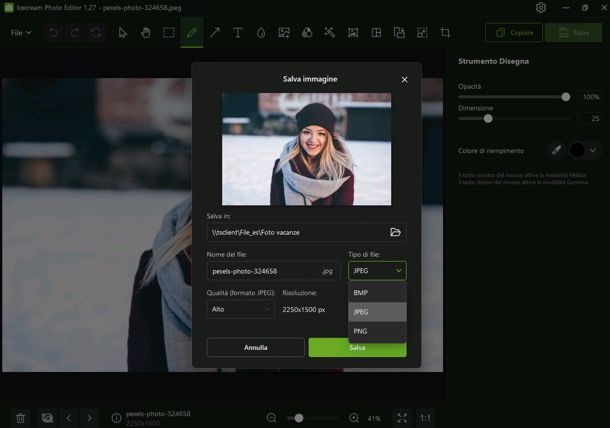
Quando sei soddisfatto del risultato ottenuto, puoi salvare l'immagine modificata con Icecream Photo Editor premendo sul menu File, in alto a sinistra, e selezionando la voce Salva come. Potrai regolare sia il formato di output (es. JPG, BMP o PNG), sia la qualità in cui salvarlo.
Una volta impostate tutte le preferenze, scegli cartella e nome da assegnare al file, premi sul pulsante Salva e il gioco è fatto. Facile, vero?
Se vuoi saperne di più su Icecream Photo Editor e le sue funzioni, ti rimando al sito ufficiale del programma.
XnConvert (Windows/macOS/Linux)
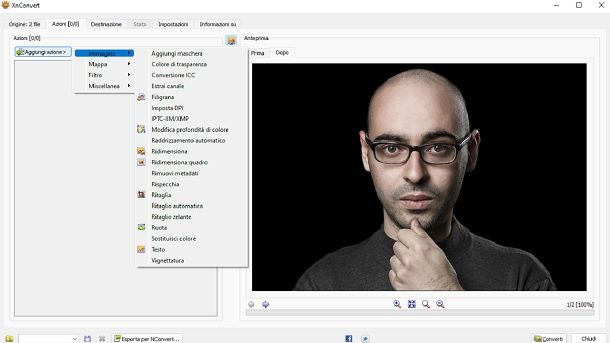
Una soluzione un po' diversa dal classico GIMP è rappresentata da XnConvert, un programma gratuito (per scopi non professionali) che di base verrebbe utilizzato per effettuare in simultanea la conversione di un buon numero di immagini, ma che in realtà può tornarti utile anche per effettuare delle operazioni, anche avanzate, in termini di fotoritocco. Tra l'altro, si tratta di una soluzione disponibile sia per Windows che per macOS, nonché per Linux. Tieni solamente a mente il fatto che per usare il programma in ambito aziendale è necessario acquistare una licenza (mentre è tutto gratuito per uso personale).
Puoi procedere all'installazione a partire dal portale ufficiale di XnConvert, selezionando poi la voce Setup per Windows, DMG per Mac o DEB per Linux, aprendo in seguito il file ottenuto e seguendo le indicazioni che compaiono a schermo per portare a termine la procedura. Generalmente su Windows basta premere in successione sui tasti Sì e OK, accettare i termini del contratto di licenza e premere i pulsanti Avanti, Installa e Fine. Su Mac, invece, basta trascinare l'icona di XnConvert nella cartella Applicazioni.
Una volta avviato XnConvert, ti basta trascinare l'immagine (o le immagini) che vuoi modificare nel riquadro bianco al centro, spostandoti poi nella scheda Azioni e dando un'occhiata alle possibilità di fotoritocco disponibili. A tal proposito, ti basta fare clic sul pulsante Aggiungi azione, collocato in alto a sinistra, scegliendo poi tra le categorie Immagine, Mappa, Filtro e Miscellanea.
Qui noterai la possibilità di effettuare un buon numero di operazioni, dall'opzione Rimuovi metadati a quella Aggiungi maschera, passando ad esempio per quelle Ridimensiona e Ritaglia. Non mancano poi filtri come quelli Sfocatura e Nitidezza. Insomma, nonostante si tratti di una soluzione un po' limitata, XnConvert può tornarti utile per effettuare operazioni di base. Questo anche considerando il fatto che puoi rapidamente passare dall'anteprima di un'immagine all'altra mediante l'icona della freccia verso destra collocata in basso, nonché che le operazioni vengono già applicate anche per le altre immagini scelte.
Altri programmi per fotoritocco gratis
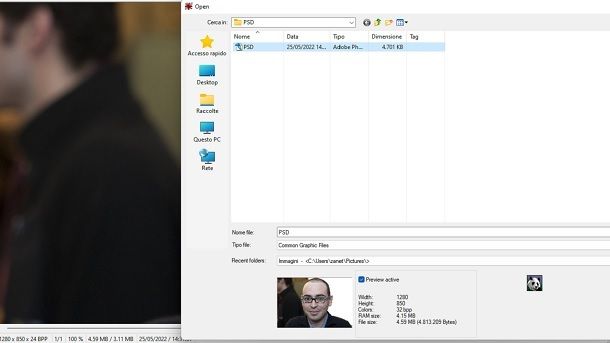
Andando oltre le soluzioni menzionate in precedenza, esistono molti altri programmi gratuiti per il fotoritocco che vale la pena provare. Mi appresto, dunque, a fornirti dettagli su alcune soluzioni che reputo interessanti a tal proposito.
- IrfanView (Windows): uno storico programma freeware per uso non commerciale che pesa pochi MB. Si tratta di un programma limitato dal punto di vista delle funzionalità, ma se cerchi qualcosa di leggero potresti volerlo approfondire.
- Krita (Windows/macOS/Linux): visto generalmente come una sorta di alternativa a GIMP, Krita è un programma che strizza maggiormente l'occhio agli amanti del disegno digitale. Potresti voler approfondire questo programma anche per via della sua vasta compatibilità in termini di piattaforme.
- Paint.NET (Windows): si tratta di una sorta di Paint potenziato, nato nell'ambito di un progetto dell'Università di Washington che ha visto gli studenti venire aiutati dalla stessa Microsoft. Nonostante la versione presente sul Microsoft Store sia a pagamento, c'è ancora la possibilità di scaricare il programma gratuitamente dal portale ufficiale.
In ogni caso, se nemmeno i software citati ti convincono, ti consiglio di fare riferimento alla mia guida relativa ai migliori programmi per il fotoritocco, in cui ho analizzato anche soluzioni a pagamento che possono consentirti di accedere a funzionalità ulteriormente avanzate.
Programmi fotoritocco gratis italiano online
I tempi cambiano e la necessità di utilizzare pesanti programmi da installare sul proprio computer anche solamente per effettuare operazioni di fotoritocco di base è ormai solamente un lontano ricordo. Infatti, adesso esistono dei servizi online che consentono di modificare rapidamente le immagini, tra l'altro in modo gratuito, direttamente mediante browser. Qui sotto puoi trovare tutte le informazioni del caso.
Photopea
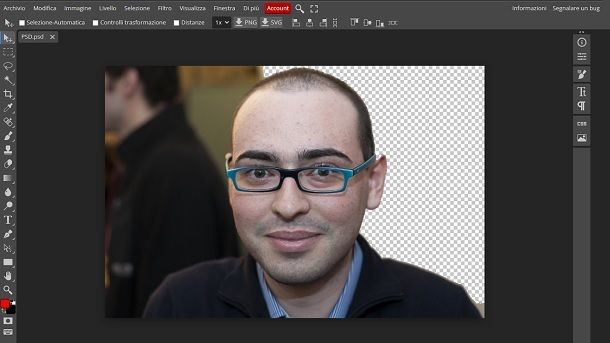
Visto da molti come un'ottima alternativa gratuita a Photoshop (con i dovuti limiti), si può utilizzare senza nemmeno dover installare nulla sul proprio PC: parlo di Photopea, che è fruibile direttamente da qualsiasi browser in cambio della visualizzazione di qualche banner pubblicitario poco invasivo (per rimuoverli, è possibile passare al piano a pagamento).
Basta infatti avere a disposizione una connessione a Internet, collegarsi al portale ufficiale di Photopea e premere sul pulsante Apri da computer, selezionando poi l'immagine di proprio interesse, per comprendere quanto il servizio offra un po' tutti gli strumenti classici del mondo dell'editing delle foto. Per intenderci, non mancano Lazo e Bacchetta Magica, così come Sposta, Contagocce e Ritaglia, giusto per citare alcune possibilità.
Non ti resta dunque che mettere in atto le tue abilità in ambito di fotoritocco, premendo poi sui pulsanti PNG o SVG collocati in alto per salvare al volo le modifiche oppure premere sul pulsante Archivio, collocato in alto a sinistra, selezionando poi l'opzione Salva. Insomma, sono sicuro del fatto che non avrai troppi problemi nell'utilizzare Photopea, che è un servizio gratuito (al netto della pubblicità che compare a destra del sito Web, che però non va a interferire con le possibilità offerte dal sito Web).
Altri programmi fotoritocco gratis italiano online
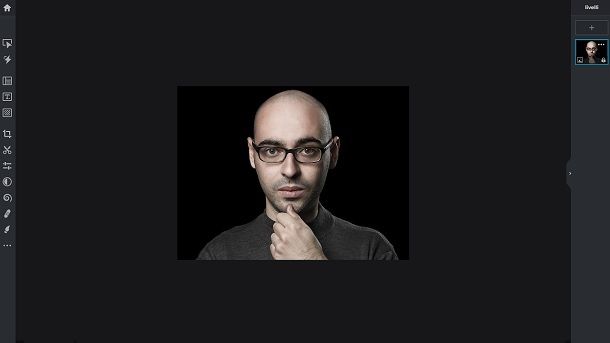
Se ritieni che il già citato Photopea non faccia per te, potrebbe interessarti dare un'occhiata ad altri siti Web per il fotoritocco, ad esempio quelli presenti nella lista di seguito.
- Pixlr X: un sito Web che potresti reputare interessante se sei alle prime armi con l'editing delle immagini. Si tratta infatti di un servizio basato sulla semplicità d'utilizzo, che permette di modificare tutto al volo e supporta un buon numero di estensioni.
- Pixlr E: se ti ritieni un esperto del fotoritocco, questa versione di Pixlr ti consente di gestire più regolazioni, filtri e in generale strumenti avanzati.
- Photosmash Studio di Pixlr: si tratta di uno strumento più recente rispetto a Pixlr X e Pixlr E, pensare per fare da studio fotografico, consentendoti ad esempio di rimuovere automaticamente lo sfondo dietro al soggetto. Se sei alla ricerca di programmi per il fotoritocco del viso gratis, questa soluzione Web che non richiede nemmeno l'installazione potrebbe tornarti utile.
Andando oltre alle soluzioni citate, potresti voler approfondire anche la mia guida generale su come modificare le foto online gratis.
Programmi fotoritocco gratis: Android
Ovviamente il fotoritocco non è un'esclusiva del mondo PC, in quanto ormai al giorno d'oggi è possibile effettuare operazioni interessanti anche da dispositivi mobili, ovvero da smartphone e tablet. Di seguito puoi trovare le indicazioni relative ai dispositivi con sistema operativo Android.
Snapseed
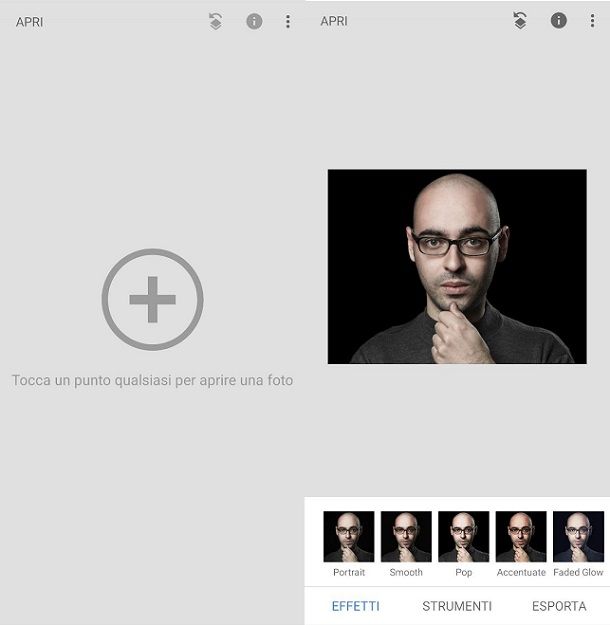
La principale app che ti consiglio di tenere in considerazione su Android è Snapseed di Google. Si tratta infatti di un editor fotografico gratuito che integra tantissime funzionalità e risulta semplice da utilizzare.
L'app puoi in ogni caso essere scaricata direttamente dal Play Store (potrebbe dunque interessarti dare un'occhiata alla mia guida su come scaricare applicazioni su Android, così come se possiedi un dispositivo senza servizi Google potresti voler approfondire il mio tutorial su come installare app su HUAWEI). Utilizzarla è poi un gioco da ragazzi: una volta avviata, ti basta fare tap sul pulsante + presente al centro dello schermo, premendo in seguito sulla voce Consenti, in modo da far accedere l'app alle immagini presenti nella memoria del dispositivo.
A questo punto, seleziona l'immagine di tuo interesse e sfrutta le opzioni EFFETTI e STRUMENTI per applicare filtri e altro, in modo da modificare il risultato finale. Per intenderci, nell'area STRUMENTI puoi trovare opzioni come Ritaglia, Ruota, Sfocatura, Pennello e molto altro. Una volta che hai terminato le modifiche all'immagine, non ti resta che fare tap sulla voce ESPORTA, collocata in basso a destra, scegliendo poi tra le opzioni Condividi, Salva, Esporta ed Esporta come.
Insomma, l'utilizzo dell'app sviluppata da Google è semplice e intuitivo, dunque sono sicuro che non avrai problemi a effettuare operazioni di fotoritocco rapidamente in questo modo. In ogni caso, se vuoi approfondire ulteriormente l'argomento puoi fare riferimento alla mia guida su come usare Snapseed, in cui sono sceso maggiormente nel dettaglio delle possibilità offerte dall'app.
Altri programmi fotoritocco gratis Android
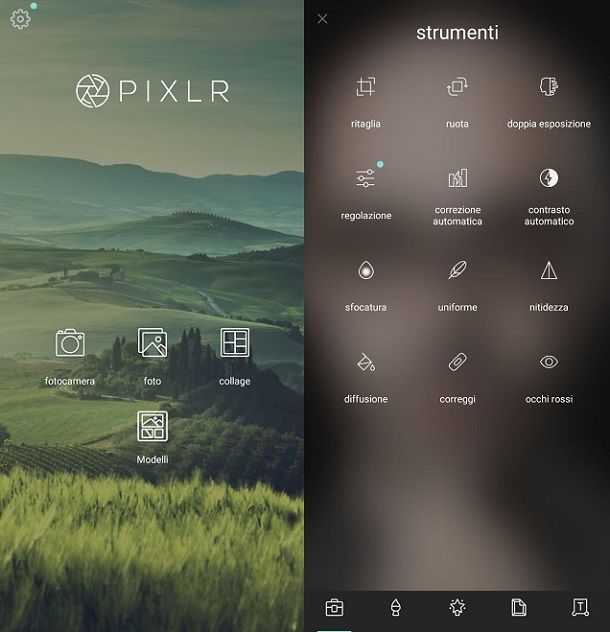
Se Snapseed non ti convince, chiaramente puoi puntare su altre applicazioni per fotoritocco disponibili per Android. Ovviamente si fa riferimento a soluzioni gratuite (al netto di eventuali annunci e acquisti in-app).
- Pixlr: una soluzione gratuita, anche se contiene annunci e acquisti in-app, che permette di accedere a un buon numero di strumenti di fotoritocco, dalla sfocatura alla correzione degli occhi rossi. Si può fare tutto al volo.
- VSCO: se sei alla ricerca di un'app per scattare e modificare immagini in men che non si dica, questa potrebbe essere la soluzione che fa per te. Non manca un'ampia gamma di filtri ed è possibile controllare manualmente un buon numero di parametri. Ci sono degli acquisti in-app, ma potrebbe interessarti quantomeno provare quest'app.
- Prisma Photo Editor: una delle app più popolari per applicare filtri alle foto. Se hai intenzione di trasformare le immagini in arte digitale, provare Prisma Photo Editor potrebbe rivelarsi una buona idea. Ci sono in ogni caso annunci e acquisti in-app.
Per il resto, potresti voler dare un'occhiata alla mia guida sulle app per modificare le foto gratis, dato che in quest'ultima sono sceso maggiormente nel dettaglio delle varie soluzioni.
Programmi fotoritocco gratis: iPhone
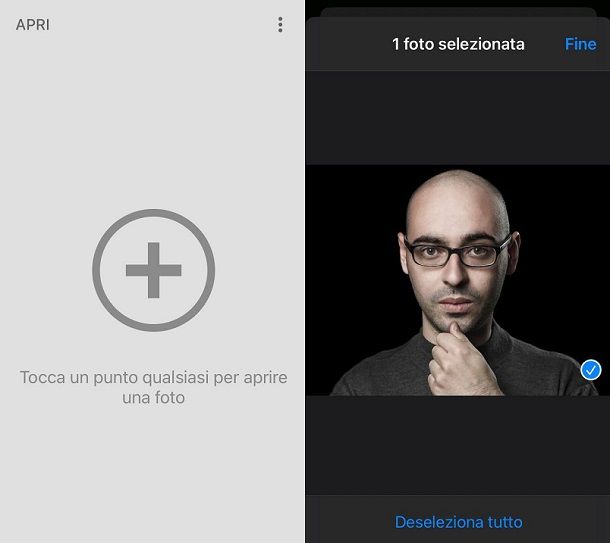
Come dici? Vorresti effettuare operazioni di fotoritocco direttamente dal tuo iPhone/iPad? Nessun problema: esistono soluzioni interessanti anche per questa piattaforma.
Infatti, devi sapere che Snapseed è disponibile anche sull'App Store di Apple, dunque potresti voler seguire la mia guida su come scaricare app su iPhone, nonché seguire quanto indicato nel capitolo legato ad Android (la procedura da seguire per modificare le immagini è essenzialmente identica). Per il resto, esistono anche altre app che potresti voler prendere in considerazione, come quelle presenti di seguito.
- Afterlight: un'app che integra tantissimi strumenti di fotoritocco, utilizzabili in modo semplice e rapido. È possibile scaricare Afterlight gratuitamente, anche se poi ci sono degli acquisti in-app.
- Pixlr: dall'oscuramento dei volti alla modifica dei colori del soggetto, questa popolare app di fotoritocco permette di agire su un buon numero di parametri legati alle immagini. L'app in sé è gratuita, ma non mancano degli acquisti in-app.
- VSCO: una delle soluzioni di fotoritocco più avanzate in ambito di dispositivi mobili, che permette anche di mettere mano a parametri come luminosità ed esposizione. Di base l'app può essere scaricata gratuitamente, ma ci sono degli acquisti in-app.
Al netto di questo, se hai intenzione di approfondire al meglio le soluzioni di questo tipo disponibili per il tuo dispositivo di fiducia, potresti voler consultare il mio tutorial sulle app per modificare foto su iPhone.
Articolo realizzato in collaborazione con Icecream Apps.

Autore
Salvatore Aranzulla
Salvatore Aranzulla è il blogger e divulgatore informatico più letto in Italia. Noto per aver scoperto delle vulnerabilità nei siti di Google e Microsoft. Collabora con riviste di informatica e cura la rubrica tecnologica del quotidiano Il Messaggero. È il fondatore di Aranzulla.it, uno dei trenta siti più visitati d'Italia, nel quale risponde con semplicità a migliaia di dubbi di tipo informatico. Ha pubblicato per Mondadori e Mondadori Informatica.






